Wenn Sie zuvor eine ältere Inventor-Version installiert haben, wird das Dialogfeld Benutzerdefinierte Einstellungen migrieren angezeigt, wenn Sie Inventor starten.
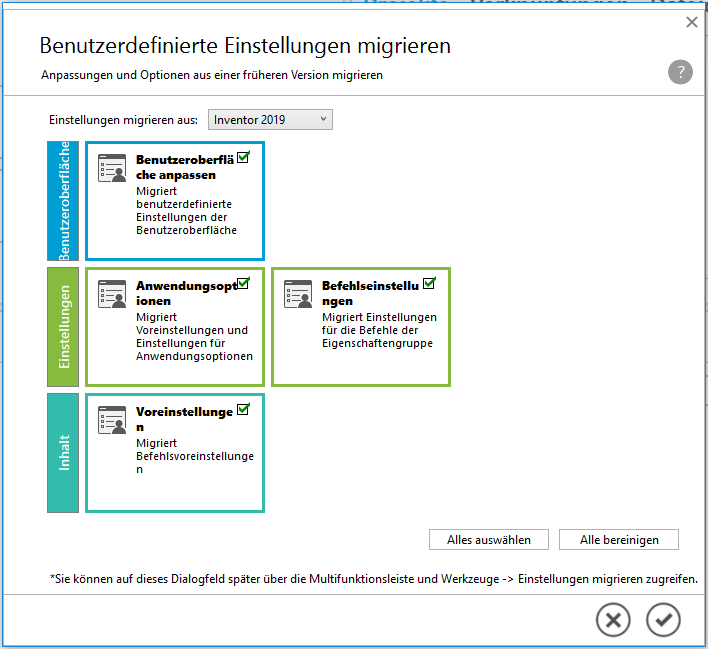
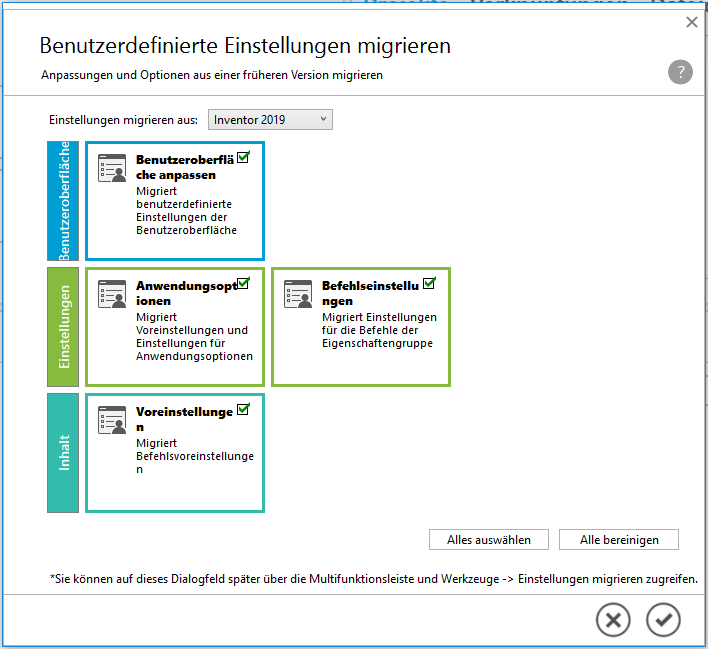
Überprüfen Sie die Optionen zum Migrieren der Einstellungen für Anwendungsoptionen und der anderen Anpassungseinstellungen auf die neue Version, und klicken Sie dann auf OK.
Tipp: Wählen Sie Alle auswählen oder Alle löschen, um Ihre Auswahl zu verwalten.
Wenn Sie das Dialogfeld ohne Migration schließen, können Sie die Einstellungen auch später migrieren, indem Sie folgendermaßen vorgehen:
- Klicken Sie auf der Multifunktionsleisten-Registerkarte Werkzeuge
 Gruppe Optionen auf Einstellungen migrieren
Gruppe Optionen auf Einstellungen migrieren  .
.
- Wählen Sie die zu migrierenden Anpassungen der Benutzeroberfläche aus:
- Multifunktionsleiste
- Tastatur
- Minimenü
- Einstellungen des Darstellungs-Browsers
- Einstellungen des Mini-Werkzeugkastens
- Einstellungen auswählen:
- Anwendungsoptionen zum Migrieren Ihrer Voreinstellungen für Darstellung, Verhalten, Dateispeicherorte und andere Einstellungen
- Befehlseinstellungen zum Migrieren der Optionen für erweiterte Einstellungen und der Einstellungen für Keine Voreinstellung und Zuletzt verwendet in der Eigenschaftengruppe
- Inhalt auswählen:
- Voreinstellungen zum Migrieren von benutzerdefinierten Voreinstellungen für Bauteilelemente für Eigenschaftengruppen-basierte Befehle wie Bohrung, Extrusion, Drehung, Sweeping und Gewinde sowie Gestell-Generator-Befehle wie Endstopfen, Gehrung, Nuten und Verlängern/Kürzen. Befehlsvoreinstellungen für Zeichnungssymbole für Schweißnähte (Seitenansicht), Schweißsymbole, Oberflächenbeschaffenheit und Form- und Lagetoleranzen werden ebenfalls gespeichert.
- Klicken Sie auf OK, um die Einstellungen zu migrieren, oder klicken Sie auf Abbrechen, um die Migration zu überspringen.
Starten Sie Inventor nach der Migration neu, um die neuen Einstellungen zu übernehmen.